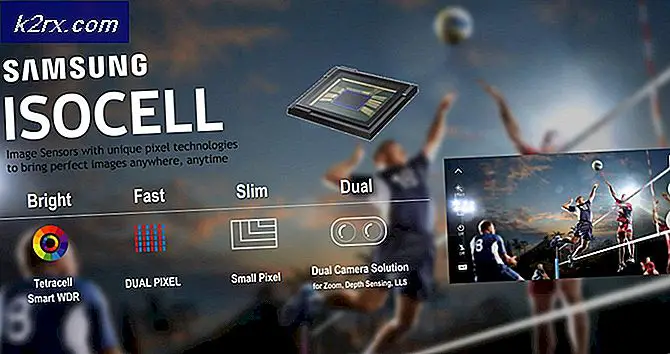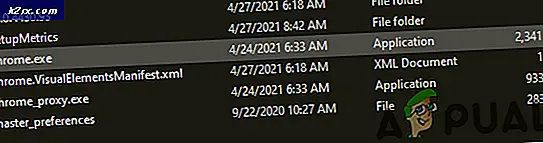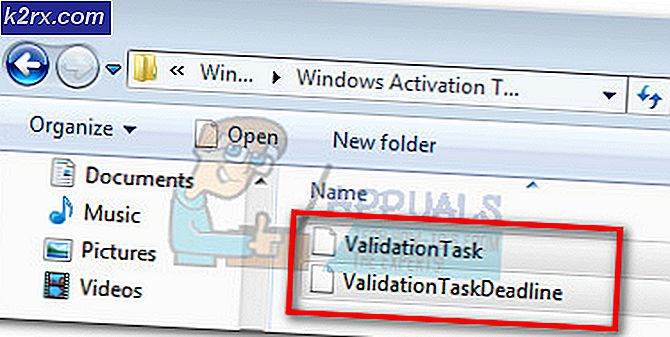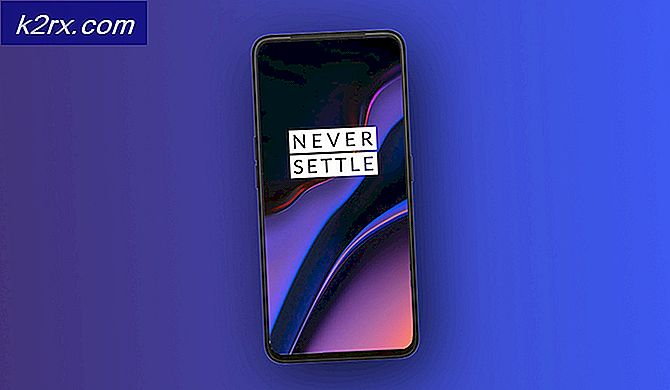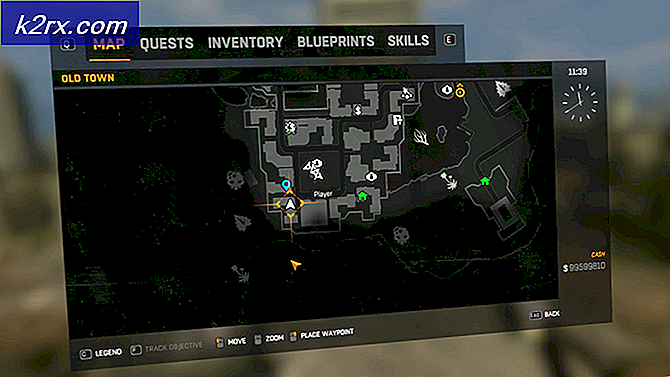Düzeltme: Windows 10'da Yapışkan Köşeleri / Kenarları Devre Dışı Bırakma
Windows 10, Windows dünyasında pek çok değişiklik getirdi Bunların çoğu, Windows kullanıcıları ile oldukça iyi geçti, ancak bazıları yoktu. Kullanıcıların GERÇEKTEN DEĞİLDEN DEĞERLENDİRMELERden biri, Microsoft'un Windows 10 kullanıcılarından uzaktaki birden fazla monitör kullanırken yapışkan köşeleri kapatma seçeneğine karar vermesidir. Bu seçenek Windows 7, Windows 8 ve Windows 8.1'de daha önce mevcuttu ve birden fazla monitör kullanan neredeyse her tek Windows kullanıcısı bu özelliği yapışkan köşeler oldukça can sıkıcı ve sinir bozucu olabiliyordu. Demek istediğim, işaretçileri sadece bir köşeye, bir monitörden diğerine taşımaya çalışırken sonsuza benzeyen birkaç saniyeliğine bir köşeye yapıştığında kim çıldırılmayacak.
Windows 10'a yükseltilen birçok Windows kullanıcısının dehşetine, yapışkan köşeleri devre dışı bırakma seçeneği artık mevcut değil. Bu sorun olması gerektiği kadar yükseltilmese de, birçok Windows kullanıcısının işletim sisteminin eski sürümlerine geri dönmeyi tercih etmeleri çok ciddi bir sorundur. Neyse ki, eğer yapışkan köşelerden kurtulmak isteyen bir Windows 10 kullanıcısıysanız ve bunu yapmak için biraz iş yapmaya istekli iseniz, aslında bu sinir bozucu yapışkan köşeleri devre dışı bırakabilirsiniz. Yapışkan köşeleri devre dışı bırakmanın ilk yarısı, Windows XP'nin ardından gelen her Windows sürümünün Snap özelliğini devre dışı bırakmasıdır . Snap özelliğini devre dışı bırakmak, monitörleri monitörün dört köşesinden birine takmadan (veya daha hassas bir şekilde), monitör pencereleri arasında serbestçe hareket ettirmenize izin verecektir. Snap'i devre dışı bırakmak için yapmanız gerekenler:
Windows Tuşunu basılı tutun ve I. tuşuna basın.
PRO TIP: Sorun bilgisayarınız veya dizüstü bilgisayar / dizüstü bilgisayar ile yapılmışsa, depoları tarayabilen ve bozuk ve eksik dosyaları değiştirebilen Reimage Plus Yazılımı'nı kullanmayı denemeniz gerekir. Bu, çoğu durumda, sorunun sistem bozulmasından kaynaklandığı yerlerde çalışır. Reimage Plus'ı tıklayarak buraya tıklayarak indirebilirsiniz.Sol bölmede Multitasking'e tıklayın. Sağ bölmedeki Snap kategorisi altında, kaydırıcıyı doğrudan Düzen pencerelerinin altından otomatik olarak ekran kenarlarının kenarlarına veya köşelerine sürükleyerek kapatın . Bunu yapmak, Snap'i devre dışı bırakır .
Snap devre dışı bırakıldığında, Windows 10'daki yapışkan köşelerin devre dışı bırakılmasının ikinci yarısına geçebilir, bu da bilgisayarın kayıt defterine birazcık karışmayı içerir. Windows 10'daki yapışkan köşeleri tamamen devre dışı bırakmak için yapmanız gerekenler:
Çalıştırmak için Windows Logo tuşu + R'ye basın
Çalıştır iletişim kutusuna Regedit yazın ve Kayıt Defteri Düzenleyicisi'ni açmak için Enter tuşuna basın.
Kayıt Defteri Düzenleyicisi'nde HKEY_CURRENT_USER \ Software \ Microsoft \ Windows \ CurrentVersion \ ImmersiveShell \ EdgeUi'ye gidin .
İçeriğini sağ bölmede görüntülemek için sol bölmedeki EdgeUi tuşuna tıklayın.
Sağ bölmedeki boş bir alana sağ tıklayın, Yeni'nin üzerine gelin ve DWORD (32 bit) Değerine tıklayın .
Yeni DWORD değerini MouseMonitorEscapeSpeed olarak adlandırın .
MouseMonitorEscapeSpeed'e çift tıklayın, değer verilerini 1 olarak değiştirin ve Tamam'a tıklayın.
Bilgisayarınızı yeniden başlatın ve önyükleme yapar çıkarmaz, monitörünüzün köşelerinde çok az, çok az yapışkanlık olduğunu fark edeceksiniz.
Yöntem 2: NSM uygulamasını kullan
Resmi olarak MS, bu konu üzerinde çalışıyor. Gayri resmi olarak, sorunu çözmek için NSM adlı bir uygulama geliştirildi. Yukarıdaki Yöntem yardımcı olmazsa, uygulamayı buradan alın ve yükleyin.
PRO TIP: Sorun bilgisayarınız veya dizüstü bilgisayar / dizüstü bilgisayar ile yapılmışsa, depoları tarayabilen ve bozuk ve eksik dosyaları değiştirebilen Reimage Plus Yazılımı'nı kullanmayı denemeniz gerekir. Bu, çoğu durumda, sorunun sistem bozulmasından kaynaklandığı yerlerde çalışır. Reimage Plus'ı tıklayarak buraya tıklayarak indirebilirsiniz.